La Concatenación combina dos tablas en una sola tabla con campos combinados. Consolida el contenido, reduciendo así el número de tablas y campos que comparten contenido. Las tablas del Gestor de datos se pueden concatenar automáticamente o de manera forzada.
Si necesita un control más granular sobre qué datos se incluyen en las tablas combinadas, consulte Unir tablas en el Gestor de datos para obtener más información sobre las operaciones de unión mediante Join.
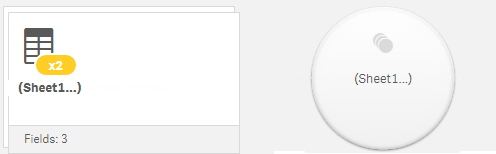
Concatenar tablas automáticamente
Las tablas se concatenan automáticamente en el Gestor de datos cuando Qlik Sense detecta que una o más tablas añadidas tienen el mismo número de campos e idénticos nombres de campos que otra tabla. Cuando esto ocurre, Qlik Sense concatena las tablas automáticamente en una sola tabla. Las tablas concatenadas automáticamente se pueden dividir si se concatenaron de forma errónea o si no las quiere concatenadas. Las tablas concatenadas automáticamente se pueden concatenar de manera forzada con otras tablas.
Las tablas concatenadas automáticamente tienen las siguientes restricciones:
- No se pueden cambiar las categorías de campos.
- No se puede despivotar una tabla concatenada automáticamente.
- No puede añadir ni eliminar datos con Seleccionar datos de fuente.
Forzar la concatenación entre tablas
Se puede forzar la concatenación de tablas en el Gestor de datos utilizando el panel Concatenar o unir tablas, aunque no compartan por completo los mismos campos o datos. La concatenación forzada le permite controlar las correspondencias y excluir campos de la tabla final concatenada. La concatenación forzada admite transformaciones adicionales. Utilizando la concatenación forzada, se puede:
- Concatenar una tabla concatenada con otra tabla.
- Concatenar una tabla no pivotada con otra tabla. Las tablas concatenadas de manera forzada se pueden despivotar.
- Concatenar tablas con campos calculados. Los campos calculados se pueden concatenar con otros campos en una concatenación forzada. Los campos calculados se pueden agregar a las tablas concatenadas de manera forzada.
Las tablas concatenadas de manera forzada tienen las siguientes restricciones:
-
La concatenación forzada requiere que al menos un campo de cada tabla se incluya en la tabla concatenada, aunque no es necesario asociarlos (mapearlos).
- Los campos de fecha no pueden formatearse tras la concatenación. Los campos de fecha deben tener el mismo formato aplicado a todos antes de la concatenación. Los campos de fecha concatenados utilizan el formato de hora predeterminado configurado con DateFormat en el Editor de carga de datos.
- No se pueden cambiar las categorías de campos tras la concatenación.
-
Los campos calculados que hacen referencia a un campo asociado con otro campo en una tabla concatenada solo contendrán datos para el campo original en lugar de los datos combinados en el campo concatenado. Los campos calculados creados después de concatenar dos tablas que se refieren a un campo de la tabla concatenada utilizarán todos los datos de ese campo.
- No puede añadir ni eliminar datos de una tabla concatenada con Seleccionar datos de fuente. Sí puede, no obstante, eliminar campos haciendo clic en Añadir datos, seleccionando la tabla de origen y, a continuación, excluyendo los campos. Se agregan valores nulos para los datos del campo eliminado.
Al panel Concatenar o unir se accede haciendo clic en en el Gestor de datos, haciendo clic en Concatenar o unir y seleccionando dos tablas. Cuando se seleccionan tablas en Concatenar o unir, Qlik Sense analiza los campos y automáticamente asocia todos los campos que coincidan. Si no hay correspondencias claras, los campos quedan sin asociar. Cuando se aplica la concatenación, los campos asociados se combinan en la tabla concatenada, mientras que los campos no asociados se incluyen como campos individuales con valores nulos para las filas donde no hay ningún valor correspondiente.
La primera tabla seleccionada en Concatenar o unir se define como la tabla principal, la tabla a la que se concatena la otra tabla. La tabla concatenada utiliza los nombres de tabla y campo de la tabla principal, a menos que se modifique su nombre manualmente. Puede cambiar qué tabla es la tabla principal con el botón . Concatenar o unir organiza los campos en dos filas, con los campos de la tabla principal en la fila superior y los campos de la tabla secundaria en la fila inferior. Puede intercambiar las tablas primarias y secundarias con el botón
.
Puede utilizar Editar correspondencias para cambiar la asociación predeterminada y seleccionar qué campos asociar, dejar sin asociar o excluir de la tabla concatenada. Editar correspondencias contiene una interfaz de arrastrar y soltar para editar asociaciones y el panel Campos, que enumera todos los campos de tabla. Los campos se pueden asociar arrastrándolos debajo de un campo de la tabla principal. Se pueden agregar campos como un nuevo campo sin asignar mediante al lado del campo en el panel Campos o arrastrándolos a la fila superior de campos. Los campos sin asignar van marcados con
en el panel Campos. Los campos eliminados de la tabla concatenada no se incluyen en la tabla y no están disponibles para su uso en Qlik Sense después de haber aplicado la concatenación a la tabla.
Una vez que se apliquen las correspondencias o asociaciones y se concatenen las tablas, estas no se pueden editar, pero se pueden eliminar de las tablas mediante la división de la tabla concatenada, lo cual restaura las tablas a su estado original.
Para concatenar tablas de manera forzada en el Gestor de datos, haga lo siguiente:
- Seleccione las tablas para la concatenación.
- Si lo desea puede cambiar el nombre de la tabla concatenada y los nombres de campo.
- Si lo desea, edite las correspondencias (asociaciones) de la concatenación.
- Seleccione el operador de concatenación.
- Concatene las tablas.
Seleccionar las tablas para la concatenación
Haga lo siguiente:
- En el Gestor de datos, haga clic en
en la fila inferior.
-
Haga clic en Concatenar o unir.
Se abre el panel Concatenar o unir.
-
Seleccione dos tablas.
Los campos de ambas tablas se asociarán o quedarán sin asociar en el panel Concatenar o unir.
- Para previsualizar una muestra de valores únicos en cada campo, haga clic en
.
- Para cambiar las tablas primaria y secundaria, haga clic en
.
Cambiar los nombres de tabla y campos
Haga lo siguiente:
- En el panel Concatenar o unir, en el campo de nombre de tabla, escriba un nuevo nombre de tabla.
- En un campo de nombre de campo, escriba un nuevo nombre de campo.
Editar las correspondencias de concatenación
Haga lo siguiente:
- En el panel Concatenar o unir, haga clic en Editar Correspondencias.
- Para asociar dos campos, haga clic y arrastre un campo de la tabla bajo un campo de la tabla principal.
- Para añadir un nuevo campo no asociado, haga clic y arrastre un campo de tabla a la fila superior de campos.
- Para eliminar un campo de la tabla concatenada, en el campo haga clic en
.
- Para devolver un campo eliminado a la tabla, haga clic en el panel Campos y haga clic en
junto al campo.
- Haga clic en Editar correspondencias para cerrar Editar correspondencias.
Seleccionar el operador de concatenación
Haga lo siguiente:
- En el panel Concatenar o unir, haga clic en Seleccionar acción.
- Seleccione Concatenar en la lista.
Concatenar tablas
Haga lo siguiente:
- En el panel Concatenar o unir, haga clic en Aplicar.
Las tablas están ahora concatenadas.
Dividir tablas concatenadas
En los casos en que ya no es necesaria la concatenación, por ejemplo, cuando Qlik Sense ha realizado una concatenación automática no deseada, puede dividir las tablas concatenadas en sus tablas de origen.
Dividir una tabla concatenada eliminará cualquier asociación que la tabla concatenada tenía, así como cualquier asociación que las tablas primaria y secundaria tenían entre sí. Si desea conservar sus asociaciones mientras divide las tablas concatenadas, haga clic en para deshacer la concatenación en lugar de dividir la tabla. No puede usar
para deshacer la concatenación tras haber cargado los datos en el Gestor de datos.
Dividir una tabla concatenada automáticamente
Haga lo siguiente:
- Seleccione la tabla concatenada.
- Haga clic en
.
- Seleccione las tablas que hay que dividir de la tabla concatenada.
- Haga clic en Dividir.
La tabla se divide ahora en sus tablas de origen y todos los campos de las tablas de origen están calificados. Los campos calificados se renombran con el nombre de la tabla seguido del nombre del campo, separados por un signo de puntuación (el carácter ".").
Ejemplo:
Table1 y Table2 ambas contienen los campos Field1 y Field2. Cuando las añade en el Gestor de datos, se concatenan con una tabla denominada Table1-Table2 con los mismos campos, Field1 y Field2.
Si divide Table1-Table2, el resultado son dos tablas:
- Table1 con campos Table1.Field1 y Table1.Field2
- Table2 con campos Table2.Field1 y Table2.Field2
Dividir una tabla concatenada de manera forzada
Haga lo siguiente:
- Seleccione la tabla concatenada.
-
Haga clic en
.
La tabla se ha dividido ahora en sus tablas de origen. Todos los campos de las tablas de origen y sus campos tienen los nombres que tenían antes de la concatenación. Dividir una tabla concatenada solo divide un nivel de concatenación, de modo que cualquier tabla concatenada que formara parte de la tabla concatenada dividida conservará su propia concatenación.
